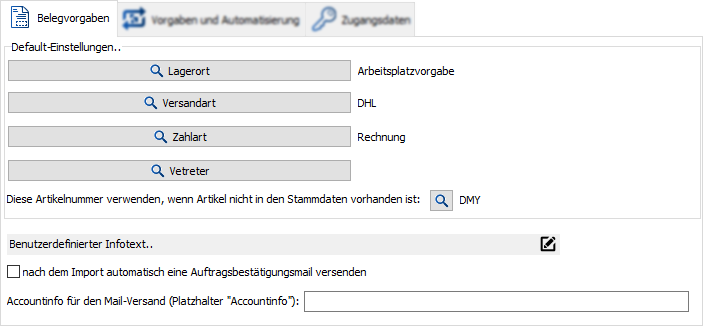Check24
Mit der Schnittstelle zu Check24 lassen sich die auf der Plattform erstellten Aufträge in e-vendo importieren.
Inhaltsverzeichnis
Einrichtung
Anlegen des Marktplatz-Accounts
Bevor das Check24-Modul aufgerufen werden kann, muss in der Warenwirtschaft ein Marktplatz-Account angelegt werden.
Die Accountverwaltung findet sich unter
- System
- Konfiguration
- Marktplätze
- ❯Accountverwaltung
Ein Klick auf Neu führt durch den Prozess, bei dem folgende Daten abgefragt werden:
- Filiale: Hier wird festgelegt, aus welcher Filiale heraus der Marktplatz betrieben werden soll.
- Marktplatz: Wählen Sie nun den entsprechenden Marktplatz aus, für den Ihr Händler-Account registriert ist (hier also check24.de).
- Accountname: Nun kann dem Account noch ein Name zugewiesen werden. Dieser ist frei wählbar.
Wurde ein Marktplatz-Account für Check24 angelegt, können die Accountverwaltung geschlossen und das Check24-Modul aufgerufen werden.
Einrichtung der Zugangsdaten
Nun kann das Check24-Modul selbst geöffnet werden.
Im Unterreiter Zugangsdaten des Reiters Konfiguration können die benötigten Daten für den FTP-Zugang hinterlegt werden.
Diese Daten werden von Check24 zur Verfügung gestellt.
Zusätzlich zum FTP-Zugang erhalten Sie zwei Verzeichnisse auf diesem Server. Im Standard sind dies die folgenden:
- /inbound für neue, noch nicht importierte Aufträge, sowie
- /backup für bereits importierte Aufträge.
Weichen die Ihnen zur Verfügung gestellten Verzeichnisnamen ab, tragen Sie diese bitte in die jeweiligen Felder ein.
Belegvorgaben und Automatisierung
Wurden die Zugangsdaten hinterlegt, können Sie in den Unterreiter Belegvorgaben wechseln, um dort die gewünschten Einstellungen vorzunehmen.
Lagerort
- Legen Sie hier fest, auf welchen ❯Lagerort die Reservierungen (und die anschließenden Lagerbuchungen) für Check24-Aufträge stattfinden sollen.
- Wenn Sie diesen Button klicken und im sich daraufhin öffnenden Fenster für die Lagerortauswahl auf Abbrechen klicken, werden hier die Benutzervorgaben festgelegt. Das bedeutet, dass dann auf die Einstellung Verwendete Lagerorte für das Abbuchen von Lagerbeständen aus der ❯Arbeitsplatzkonfiguration zurückgegriffen wird.
Versandart
- Hier können Sie definieren, welche ❯Versandart den Check24-Aufträgen zugewiesen werden soll.
Zahlart
- An dieser Stelle können Sie die ❯Zahlungsart für Check24-Aufträge festlegen.
Vertreter
- Soll über die Check24-Schnittstelle importierten Aufträgen ein Vertreter zugewiesen werden, so kann hier der gewünschte ❯Mitarbeiter eingetragen werden.
- In den Belegen kann der zugewiesene Vertreter im ❯Reiter Belegstatus eingesehen und angepasst werden.
🔍 Diese Artikelnummer verwenden, wenn Artikel nicht in den Stammdaten vorhanden ist
- An dieser Stelle kann ein Dummy-Artikel hinterlegt werden, welcher in Belege eingefügt wird, wenn die von Check24 gelieferte Artikelnummer nicht im System gefunden werden kann.
- Benutzerdefinierter Infotext
- Legen Sie hier fest, ob Check24-Aufträge im ❯Infotext einen speziellen Text stehen haben sollen.
- Standardmäßig (also wenn dieses Feld leer ist) haben Check24-Aufträge die folgende Syntax: Check24: [Check24-Auftragsnummer]
- Wird in das Feld "Benutzerdefinierter Infotext" etwas eingetragen, wird der hier festgelegte Text bei allen Check24-Aufträgen in den Infotext geschrieben. Andere Daten werden dann nicht mehr im Infotext hinterlegt.
- Ist diese Option aktiv, wird direkt nach dem Import eine Auftragsbestätigungs-eMail an den Kunden versendet (verglichbar mit dem Checkout im Shop).
- Accountinfo für den Mail-Versand
- Der hier eingetragene Text wird bei eMails aus Check24-Belegen dem Betreff vorangestellt.
Zusätzlich kann im Reiter Vorgaben und Automatisierung der Auftragsimport ❯automatisiert werden. Ein Protokoll für die Importe findet sich dann im rechten Seitenmenü unter Automatisierung.
Auftragsimport
Der Auftragsimport kann über zwei Wege stattfinden:
- Zum Einen kann im Reiter Auftragsverwaltung der Button Beleg-Import verwendet werden, um Aufträge zu importieren.
- Zum Anderen kann der Belegimport ❯automatisiert werden, wobei in regelmäßigen Abständen der Check24-FTP-Server auf neue Belege geprüft und diese eingelesen werden.
Wird ein Auftragsimport durchgeführt, prüft e-vendo das ❯festgelegte Importverzeichnis und liest die enthaltenen Auftragsdaten ein. Ist dies erfolgreich, werden die jeweiligen Auftragsdaten in das Backup-Verzeichnis verschoben.
Beim Import wird nicht die tatsächliche eMail-Adresse des Käufers übertragen, sondern nur eine Alias-Adresse ähnlich wie bei Amazon, bspw. diese:
- c-aefekhiemogegeekmeokho-dguhuuafg@ch24.de
Die automatisch versandten eMails (bspw. die Versandbestätigung) werden von e-vendo an diese Adresse versandt und von Check24 an den Kunden weitergeleitet.
Wird ein Auftrag importiert, dessen Artikel nicht in der Datenbank gefunden werden kann, so wird der in der ❯Check24-Konfiguration festgelegte Dummy-Artikel in den Auftrag eingefügt. Dabei werden die von Check24 gelieferte Kurzbezeichnung sowie der Preis übernommen.
Im Reiter Auftragsverwaltung kann im Anschluss der jeweilige Auftrag markiert und in dessen Artikelliste der Button Artikel ändern betätigt werden, um den korrekten Artikel zuzuweisen.